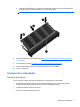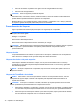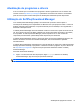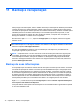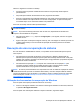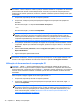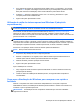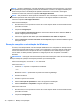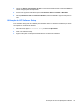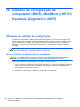User Guide - Windows 8
Table Of Contents
- Bem-vindo
- Apresentação do computador
- Conexão a uma rede
- Navegação usando o teclado, gestos de toque e dispositivos apontadores
- Uso de dispositivos apontadores
- Utilização do teclado
- Multimídia
- Gerenciamento de energia
- Desligamento do computador
- Atualização de seu conteúdo de software com a tecnologia Intel Smart Connect
- Configuração de opções de energia
- Utilização dos estados de economia de energia
- Utilização de alimentação por bateria
- Localização de informações adicionais sobre a bateria
- Utilização do Teste de Bateria da HP
- Exibição da carga restante na bateria
- Maximização do tempo de descarregamento da bateria
- Gerenciamento de bateria fraca
- Inserção ou remoção de uma bateria
- Economia de energia da bateria
- Armazenamento de uma bateria substituível pelo usuário
- Descarte de uma bateria substituível pelo usuário
- Substituição de uma bateria substituível pelo usuário
- Utilização de fonte de alimentação de CA externa
- Dispositivos e placas externas
- Unidades
- Segurança
- Proteção do computador
- Uso de senhas
- Utilização de softwares antivírus
- Utilização de softwares de firewall
- Instalação de atualizações críticas de segurança
- Utilização do HP Client Security Manager
- Utilização do leitor de impressões digitais (somente em determinados modelos)
- Manutenção
- Backup e recuperação
- Backup de suas informações
- Execução de uma recuperação do sistema
- Utilização das ferramentas de recuperação do Windows
- Utilização de ferramentas de recuperação f11
- Utilização de mídia do sistema operacional Windows 8 (adquirido separadamente)
- Como usar a Atualização do Windows para recuperar com rapidez e facilidade
- Remoção completa e reinstalação do Windows
- Utilização do HP Software Setup
- Utilitário de configuração do computador (BIOS), MultiBoot e HP PC Hardware Diagnostics (UEFI)
- Suporte
- Especificações
- Viagem com o computador
- Solução de problemas
- Descarga eletrostática
- Índice
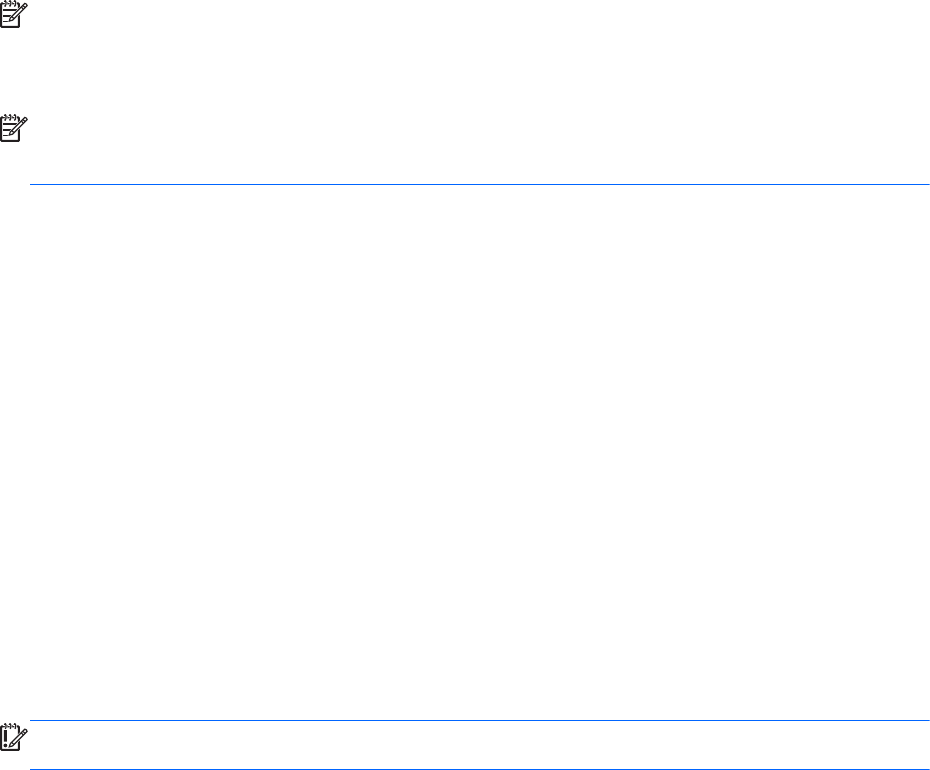
NOTA: Durante a Atualização, uma lista de aplicativos removidos será salva para que você possa
ver rapidamente quais programas precisam ser reinstalados. Consulte o HP Support Assistant para
obter instruções sobre a reinstalação de aplicativos tradicionais. Para acessar o HP Support
Assistant na Tela Inicial, selecione o aplicativo HP Support Assistant.
NOTA: Sua permissão ou senha pode ser solicitada ao usar a Atualização. Consulte o HP Support
Assistant para obter mais informações. Para acessar o HP Support Assistant na Tela Inicial,
selecione o aplicativo HP Support Assistant.
Para iniciar a Atualização:
1. Na Tela Inicial, mova o ponteiro do mouse até o canto superior direito ou inferior direito da tela
para exibir os botões.
2. Clique em Configurações.
3. Clique em Alterar configurações do PC no canto inferior direito da tela e selecione Geral na
tela de configurações do computador.
4. Percorra as opções do lado direito para exibir Atualizar PC sem afetar os arquivos.
5. Selecione Atualizar o seu PC sem afetar os seus arquivos, depois selecione Iniciar e siga as
instruções na tela.
Remoção completa e reinstalação do Windows
Às vezes, você deseja realizar uma reformatação detalhada do seu computador ou deseja remover
informações pessoais antes de dar ou reciclar o seu computador. O processo descrito nesta seção
fornece uma maneira veloz e simples de retornar o computador ao seu estado original. A opção
remove todos os dados pessoais, aplicativos e configurações do seu computador e reinstala o
Windows.
IMPORTANTE: Esta opção não fornece backups das suas informações. Antes de usar esta opção,
faça o backup de quaisquer informações pessoais que você deseja reter.
Para iniciar esta opção, use a tecla f11 ou a Tela Inicial.
Para usar a tecla f11:
1. Pressione f11 enquanto o computador é inicializado.
– ou –
Mantenha a tecla f11 pressionada ao pressionar o botão Liga/Desliga.
2. Escolha seu idioma.
3. Escolha o layout do seu teclado.
4. Selecione Solução de problemas no menu de opções de inicialização.
5. Selecione Redefinir o computador e siga as instruções na tela.
Para usar a Tela Inicial:
1. Na Tela Inicial, mova o ponteiro do mouse até o canto superior direito ou inferior direito da tela
para exibir os botões.
2. Clique em Configurações.
78 Capítulo 11 Backup e recuperação